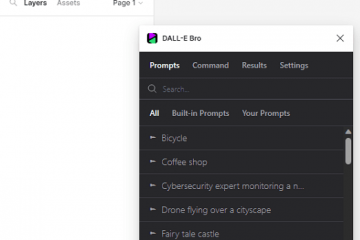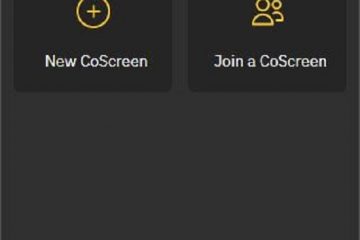Epic Games adalah rumah bagi game terkenal seperti GTA (Grand Theft Auto), FIFA, PGA Golf, Cyberpunk, Fortnite, dan banyak lagi. Anda juga dapat memeriksa berita game terbaru dan obral rutin untuk mendapatkan game favorit Anda dengan harga murah. Tetapi bagaimana jika Epic Games Launcher gagal dibuka? Berikut adalah cara terbaik untuk memperbaiki Peluncur Epic Games tidak berfungsi di Windows.
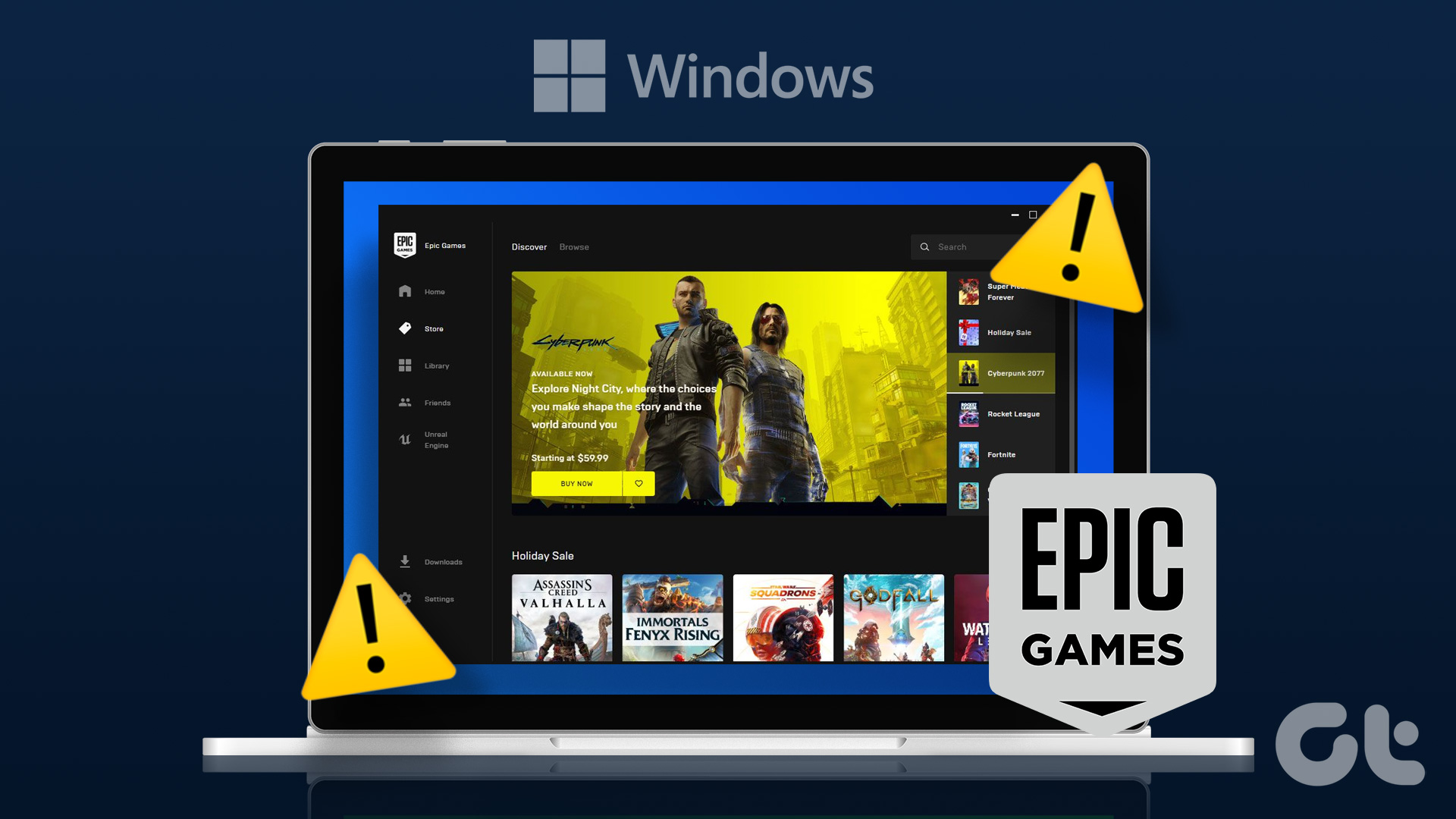
Anda tidak dapat mengakses dan memainkan game yang Anda beli saat Epic Games Launcher berhenti berfungsi di Windows. Beberapa pengguna juga mengeluhkan layar hitam saat membuka Epic Games Launcher di Windows. Mari perbaiki masalah ini untuk selamanya.
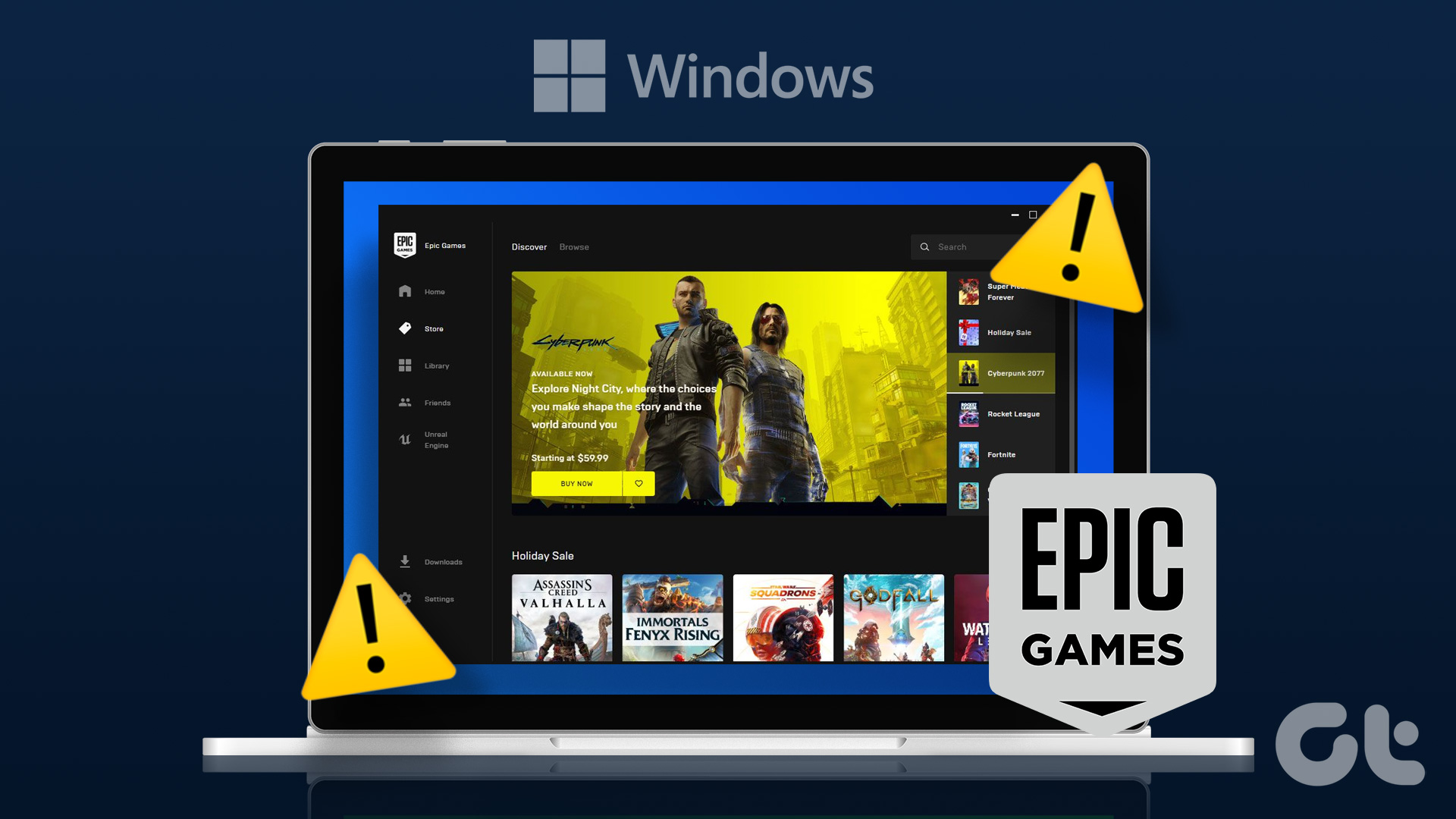
1. Buka Epic Games sebagai Admin
Anda dapat membuka Epic Games sebagai admin untuk memperbaiki aplikasi yang tidak dapat dibuka di Windows. Anda dapat mencari Epic Games dan mengeklik kanan nama aplikasi untuk membukanya sebagai admin.
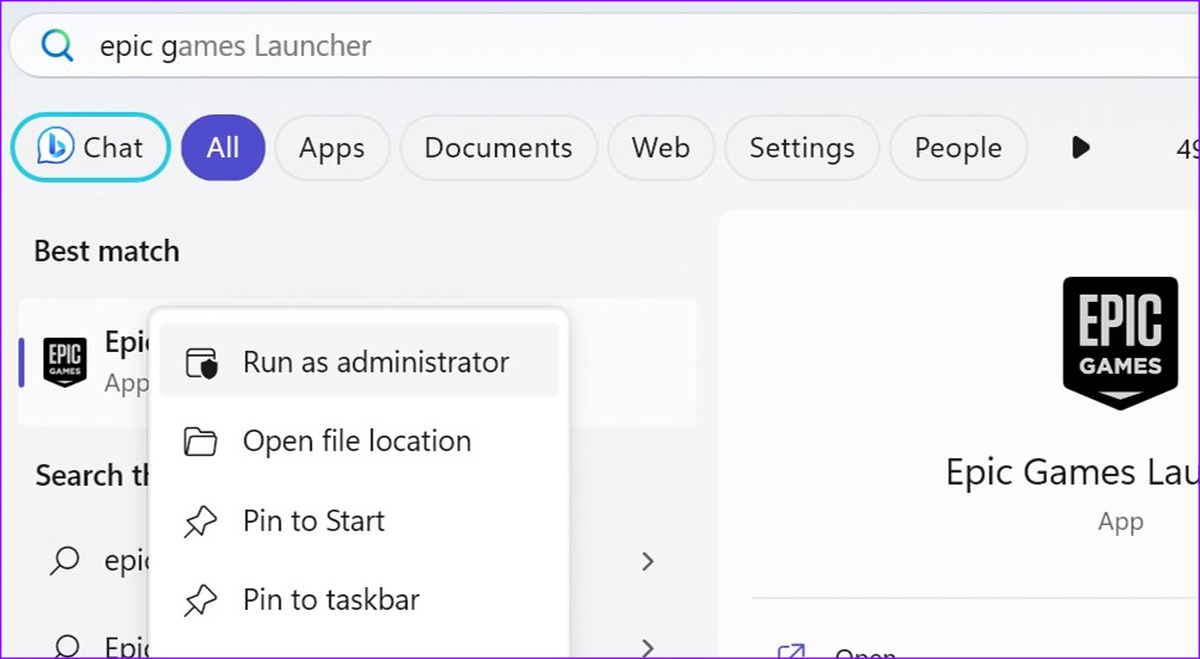
2. Verifikasi Persyaratan Sistem
Komputer Anda harus memenuhi persyaratan sistem yang relevan untuk menjalankan Epic Games Launcher tanpa masalah. Pertama, komputer Anda harus menjalankan Windows 7 atau versi yang lebih tinggi dengan perangkat keras sistem berikut.
CPU: Intel Core 2 Duo/AMD Athlon 2×2 Memori: 2 GB Kartu video: GPU yang Kompatibel dengan DirectX 9.0c; NVIDIA Geforce 7800 (512MB)/AMD Radeon HD 4600 (512MB)/Intel HD 4000 Hard drive: 1.5GB
Ini adalah persyaratan dasar untuk menjalankan Epic Games Launcher. Anda harus berinvestasi dalam kartu grafis dan memori kelas atas untuk menikmati permainan game yang lancar.
3. Periksa Koneksi Internet di PC
Anda harus memastikan koneksi internet aktif di PC Anda untuk membuka Peluncur Epic Games tanpa masalah.
Langkah 1: Klik menu koneksi pada taskbar Windows. Hubungkan PC atau laptop Anda ke jaringan Wi-Fi yang kuat.
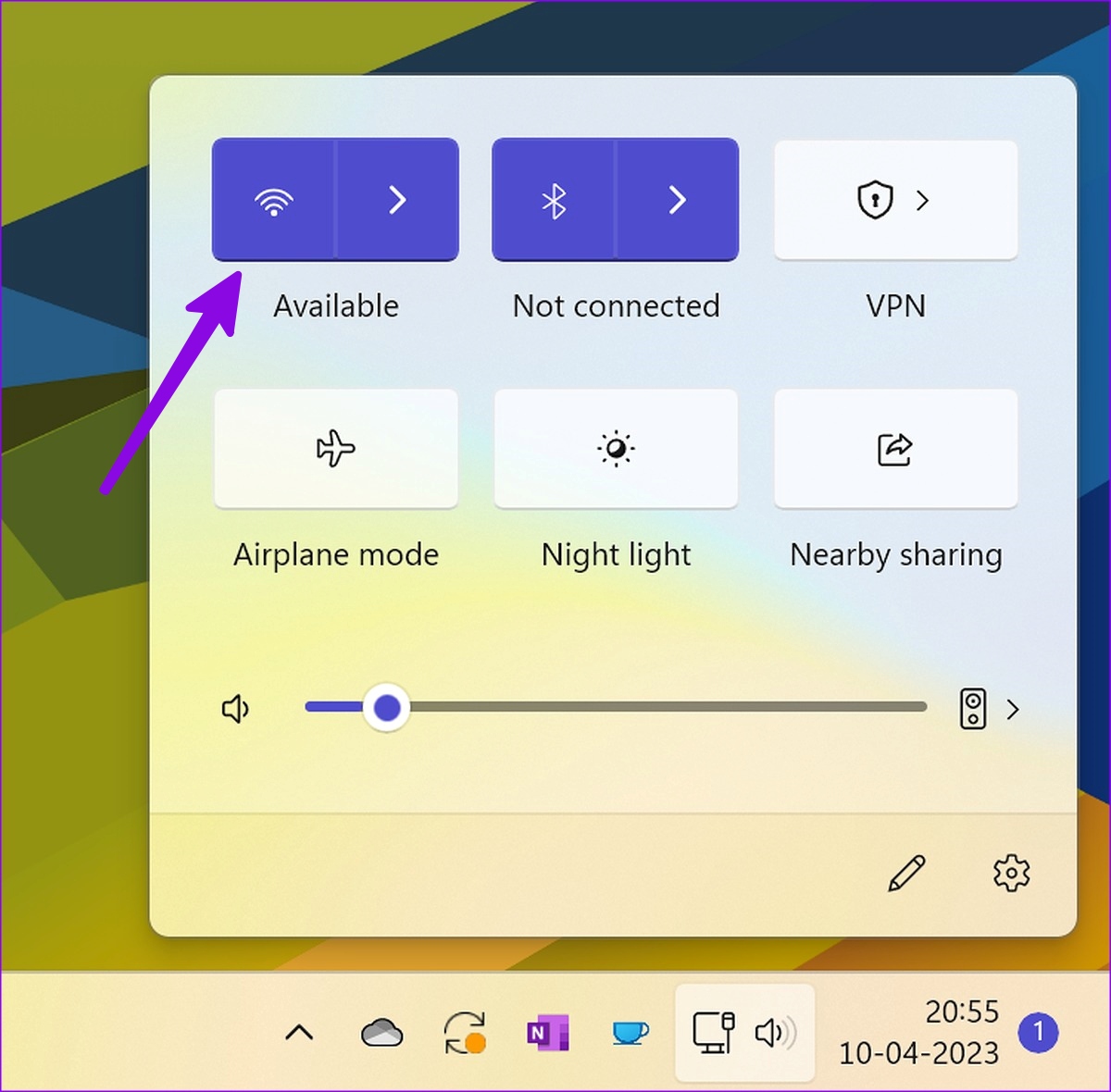
Langkah 2: Tekan pintasan keyboard Windows + I untuk membuka Pengaturan.
Langkah 3: Pilih Jaringan & internet dari sidebar dan konfirmasi status Terhubung.
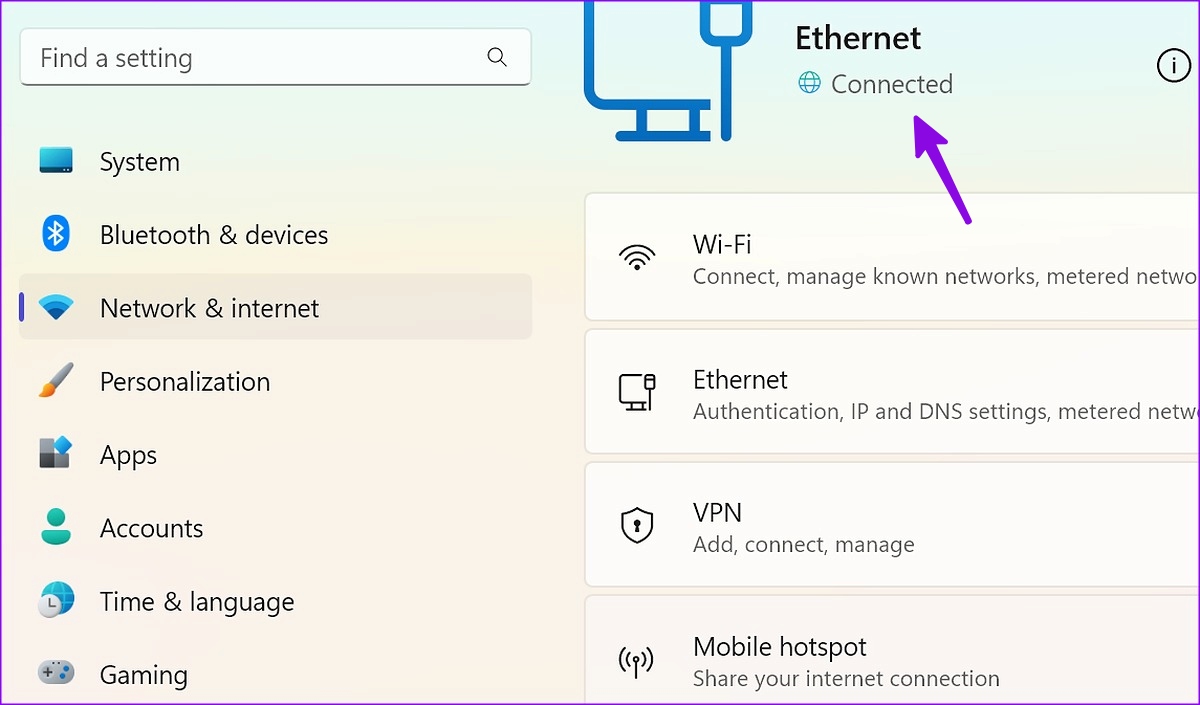
Anda juga dapat memeriksa kecepatan internet di PC. Jika Anda memiliki masalah Wi-Fi di Windows, baca panduan khusus kami untuk memperbaiki masalah tersebut.
4. Periksa Status Server Epic Games
Saat server Epic Games menghadapi pemadaman, Anda tidak dapat menjalankan Epic Games Launcher di PC Anda. Epic Games menawarkan situs web khusus untuk memeriksa status sistem. Anda dapat mengunjungi tautan di bawah dan mengonfirmasi status’Operasi’di samping Epic Games Store, Layanan Online Epic, dan Layanan Game.
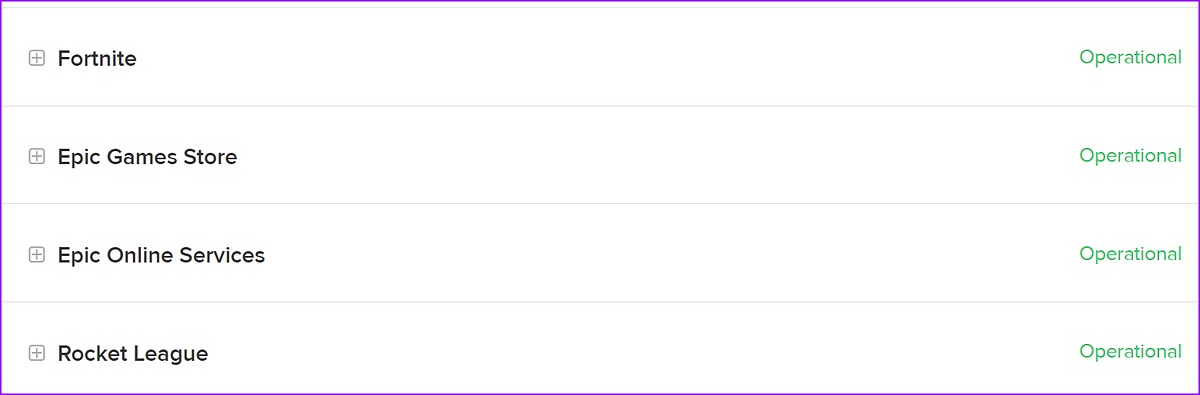
Jika ada masalah sisi server, tunggu perusahaan menyelesaikan masalah dari pihak mereka.
5. Hapus Webcache
Subfolder Webcache adalah folder cache Epic Games di PC Anda. Aplikasi mengumpulkan cache di latar belakang untuk meningkatkan waktu pemuatan aplikasi dan menyimpan permintaan pencarian Anda. Anda dapat mengosongkan cache Epic Games dan mencoba lagi.
Langkah 1: Tekan pintasan keyboard Windows + R untuk membuka menu Jalankan dan ketik %localappdata% di samping Buka. Tekan Enter.
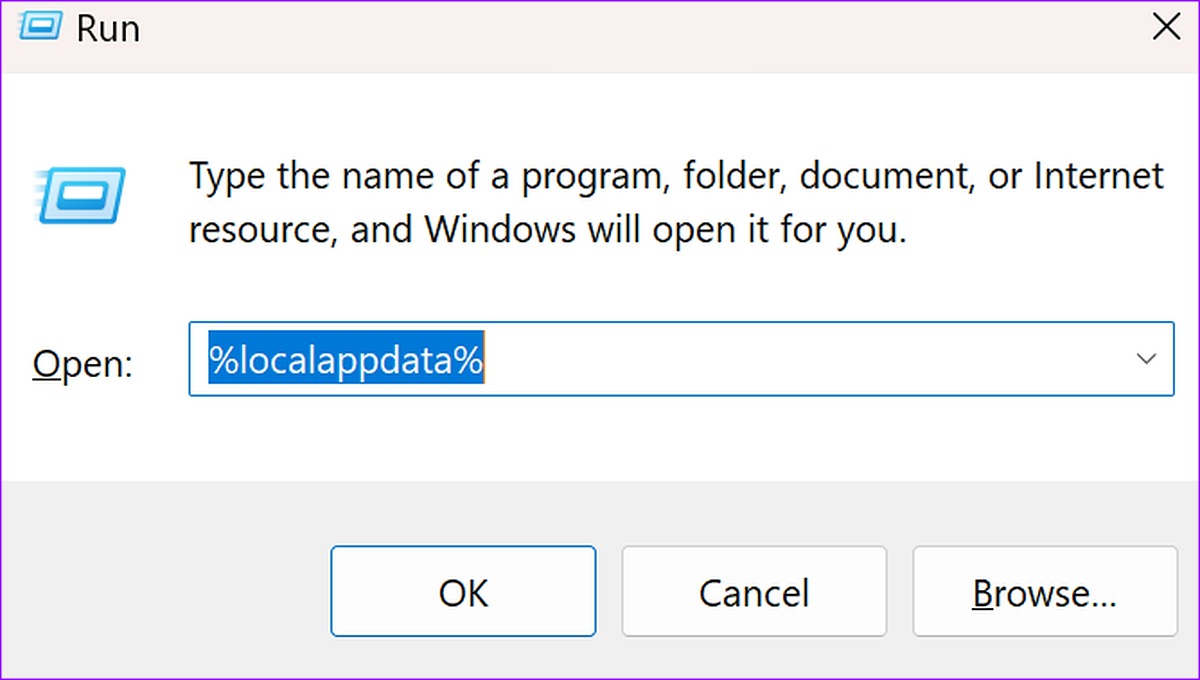
Langkah 2: Buka folder EpicGamesLauncher.
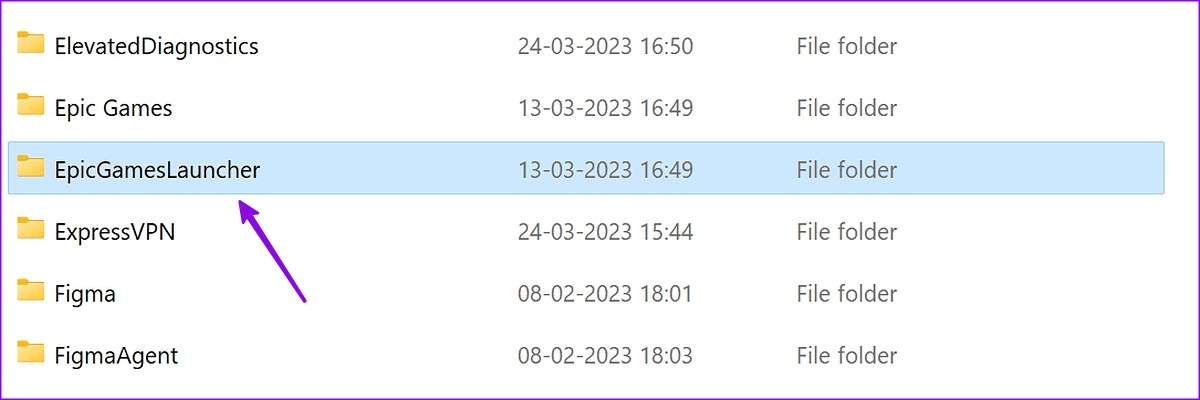
Langkah 3: Pilih folder Tersimpan.
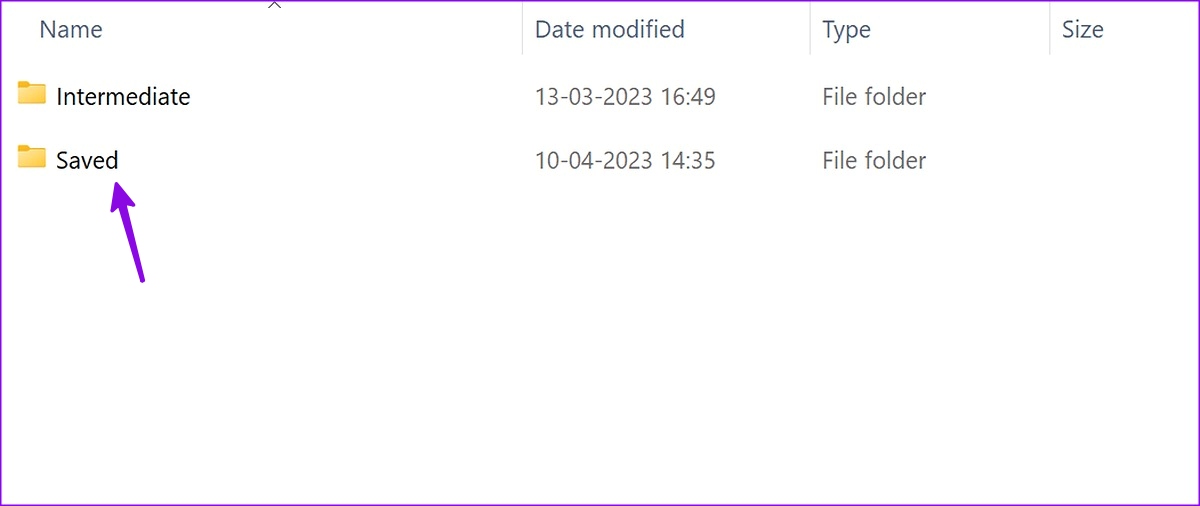
Langkah 4: Klik kanan folder webcache dan pilih Hapus.
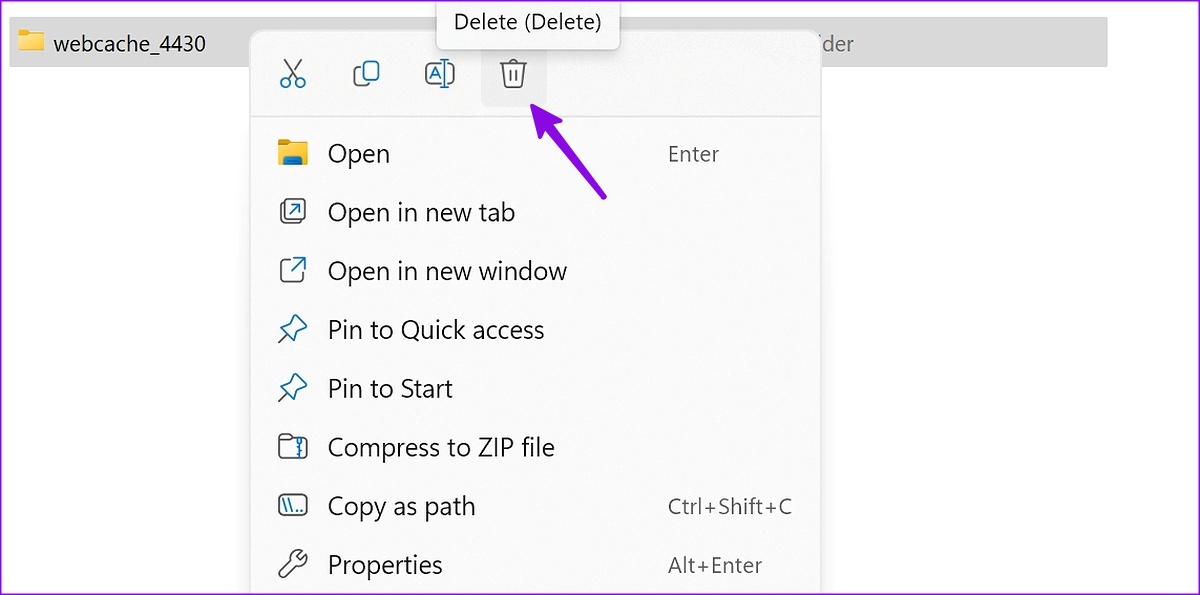
Restart PC Windows Anda dan coba buka Epic Games Launchers.
6. Kosongkan RAM di PC
RAM yang tidak mencukupi di PC Anda dapat menjadi alasan utama di balik Peluncur Epic Games tidak dapat dibuka di Windows.
Langkah 1: Tekan tombol Windows, ketik Task Manager, dan tekan Enter.
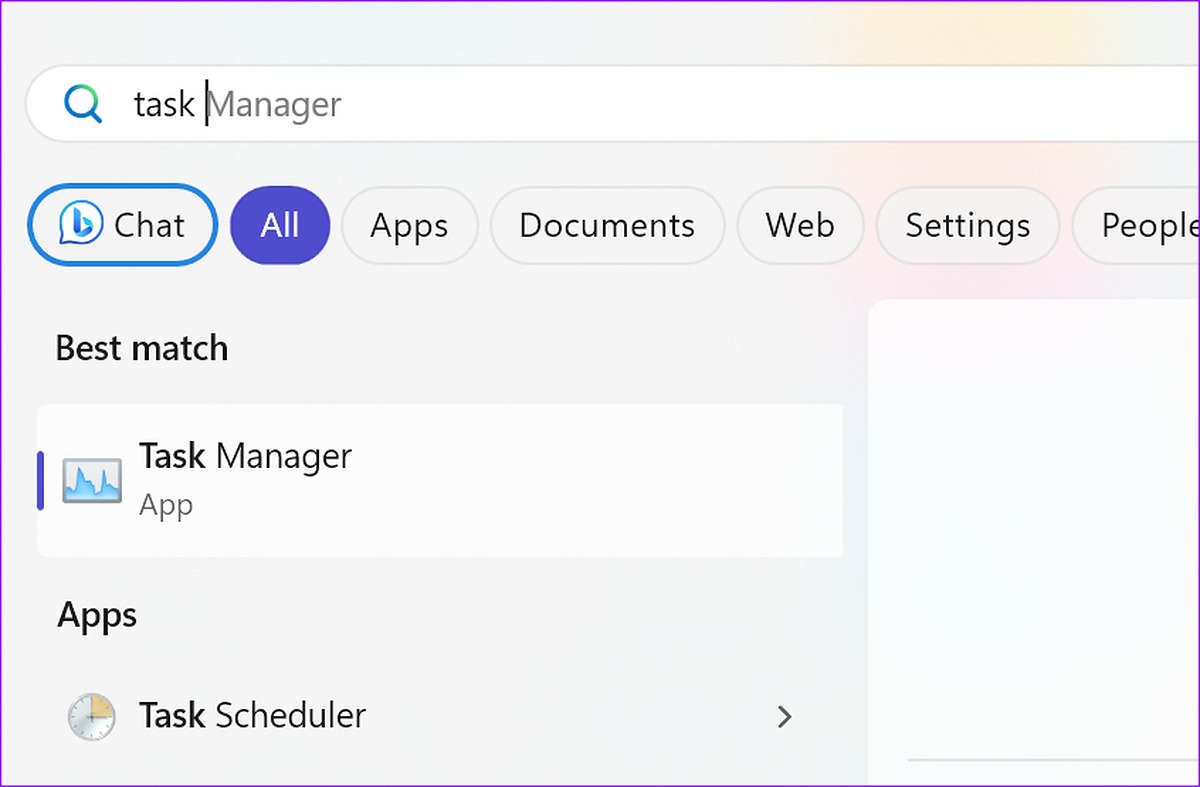
Langkah 2: Periksa pemakaian memori pada tab Memori.
Langkah 3: Anda dapat memilih aplikasi dan layanan yang tidak relevan dan tekan Akhiri tugas di bagian atas.
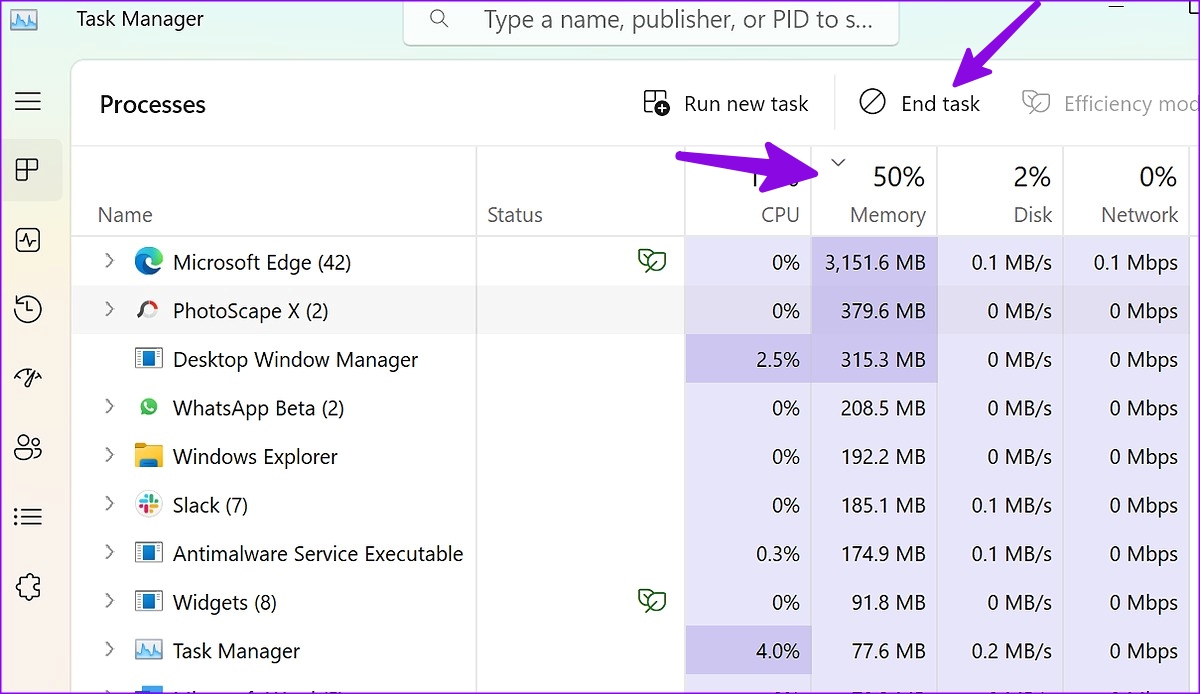
7. Sesuaikan Pengaturan Tampilan
Peluncur Epic Games mungkin tidak cocok dengan pengaturan penskalaan tampilan khusus. Anda harus menyetelnya ke 100%.
Langkah 1: Tekan pintasan keyboard Windows + I untuk meluncurkan aplikasi Setelan.
Langkah 2: Pilih Tampilan di bawah menu Sistem.
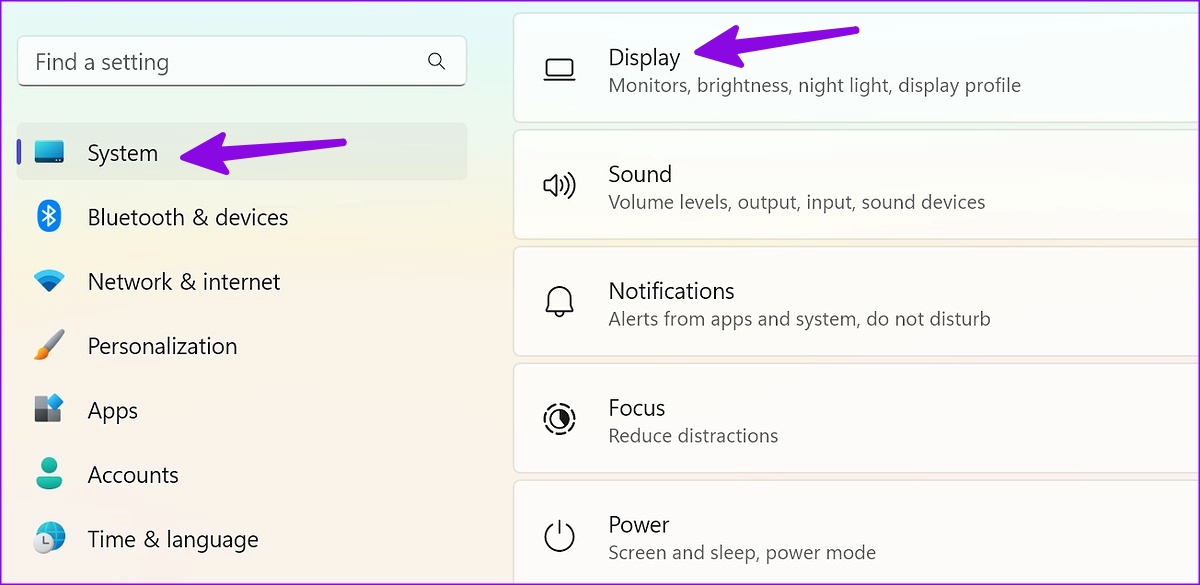
Langkah 3: Periksa setelan penskalaan hingga 100%.
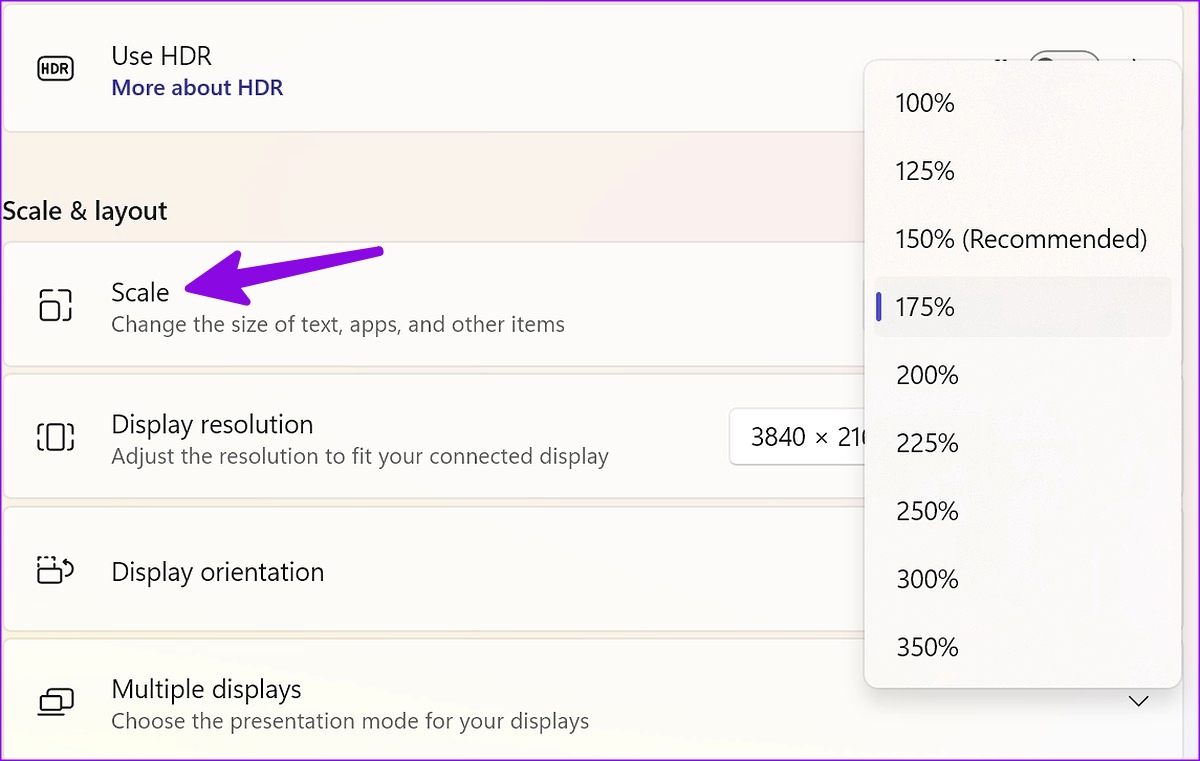
8. Perbaiki Peluncur Epic Games
Anda dapat memperbaiki Peluncur Epic Games dari aplikasi Pengaturan dan coba lagi.
Langkah 1: Tekan tombol Windows, ketik Control Panel , dan tekan Enter.
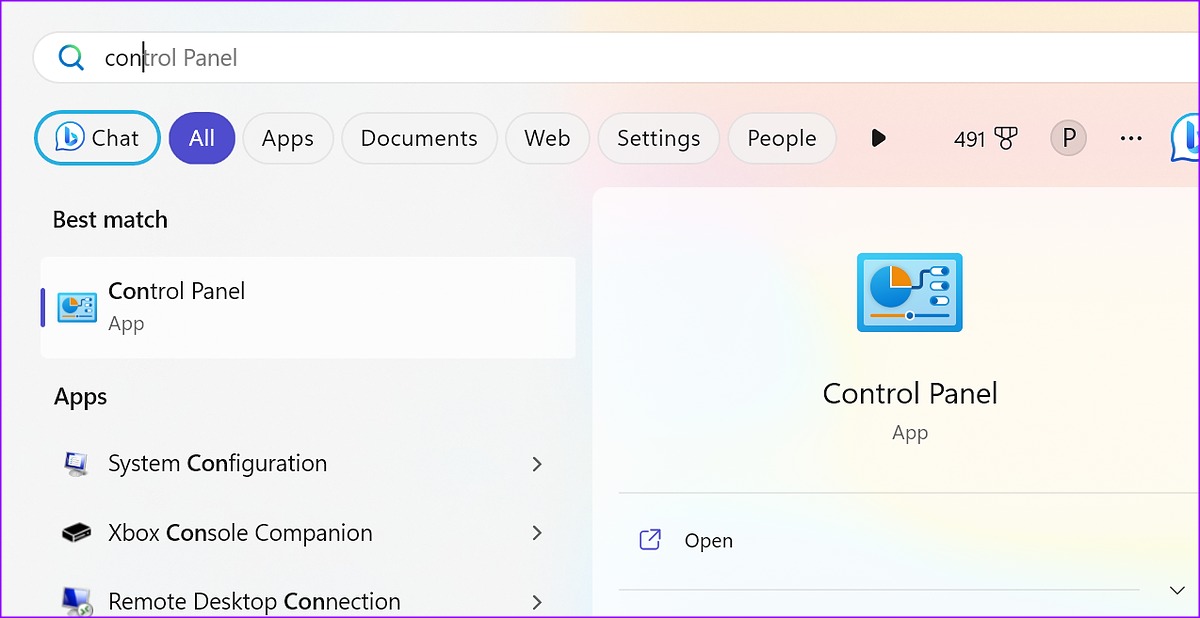
Langkah 2: Pilih Program.
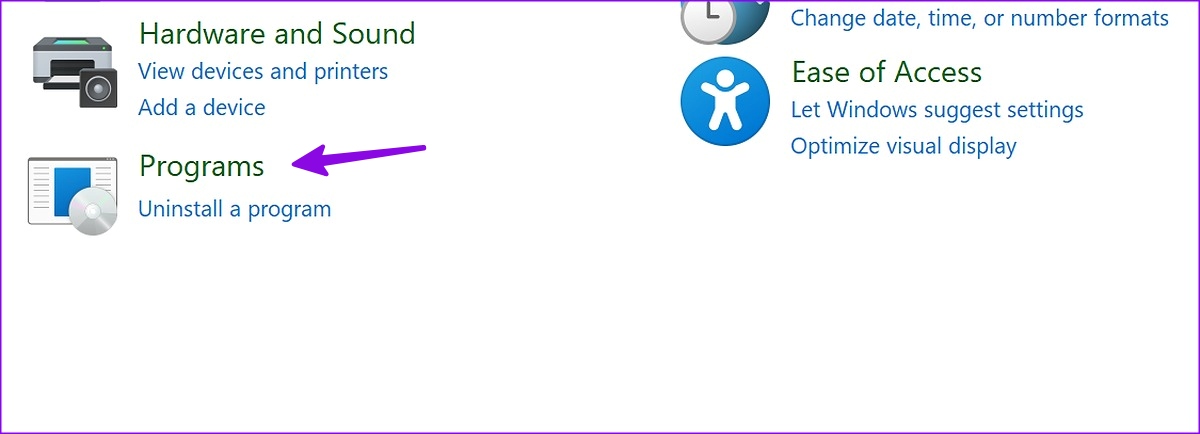
Langkah 3: Buka Program dan Fitur.
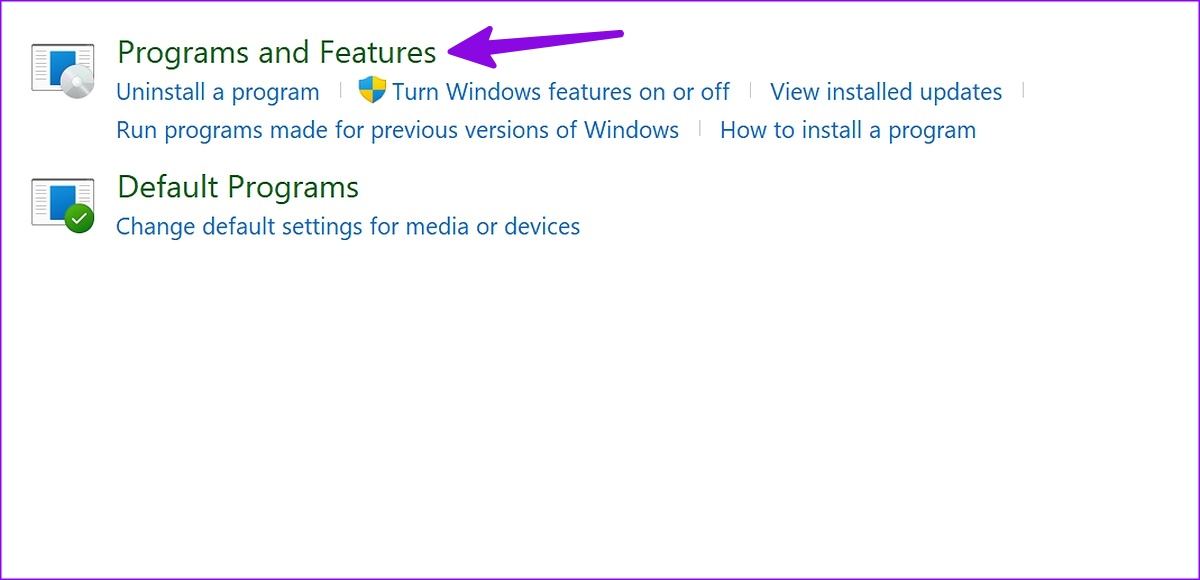
Langkah 4: Pilih Peluncur Epic Games dan tekan Perbaikan di atas.
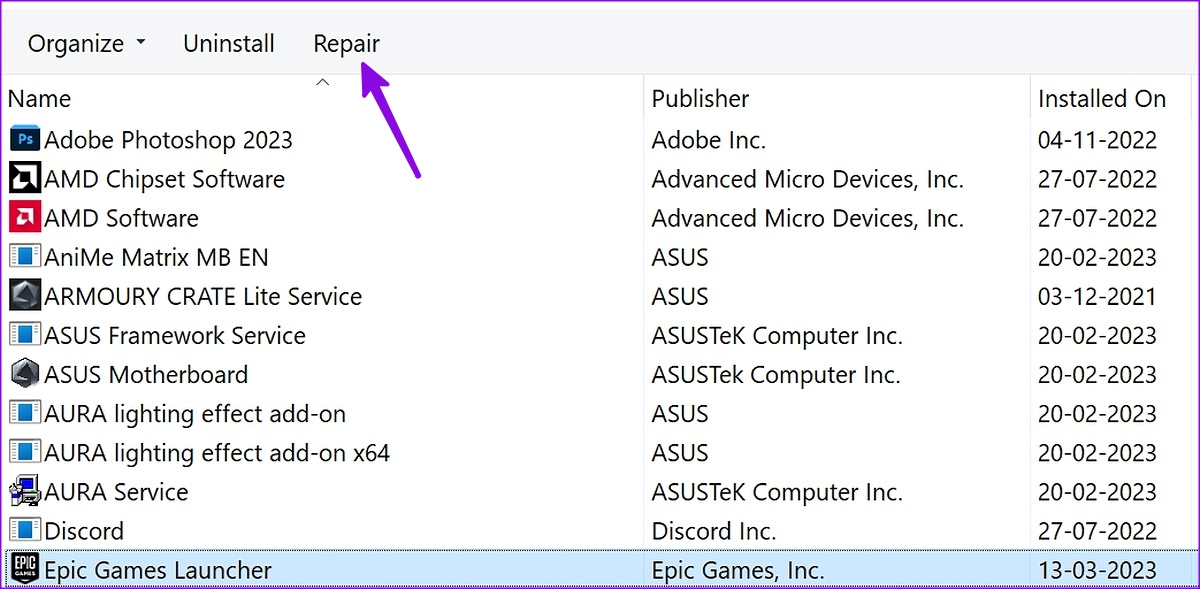
Anda dapat mengikuti petunjuk di layar untuk menjalankan alat Perbaikan.
9. Matikan Anti-Virus
Anti-virus pihak ketiga dapat mengganggu Peluncur Epic Games di PC Windows Anda. Anda harus menonaktifkan perangkat lunak anti-virus tersebut dan mencoba membuka aplikasi lagi.
10. Instal Ulang Driver Grafik
Driver grafis yang bermasalah atau rusak dapat menjadi penyebab utama di sini. Anda dapat menginstal ulang driver grafis dan mencoba menggunakan Epic Games Launcher.
Langkah 1: Klik kanan tombol Windows dan pilih Device Manager dari Power User Menu.
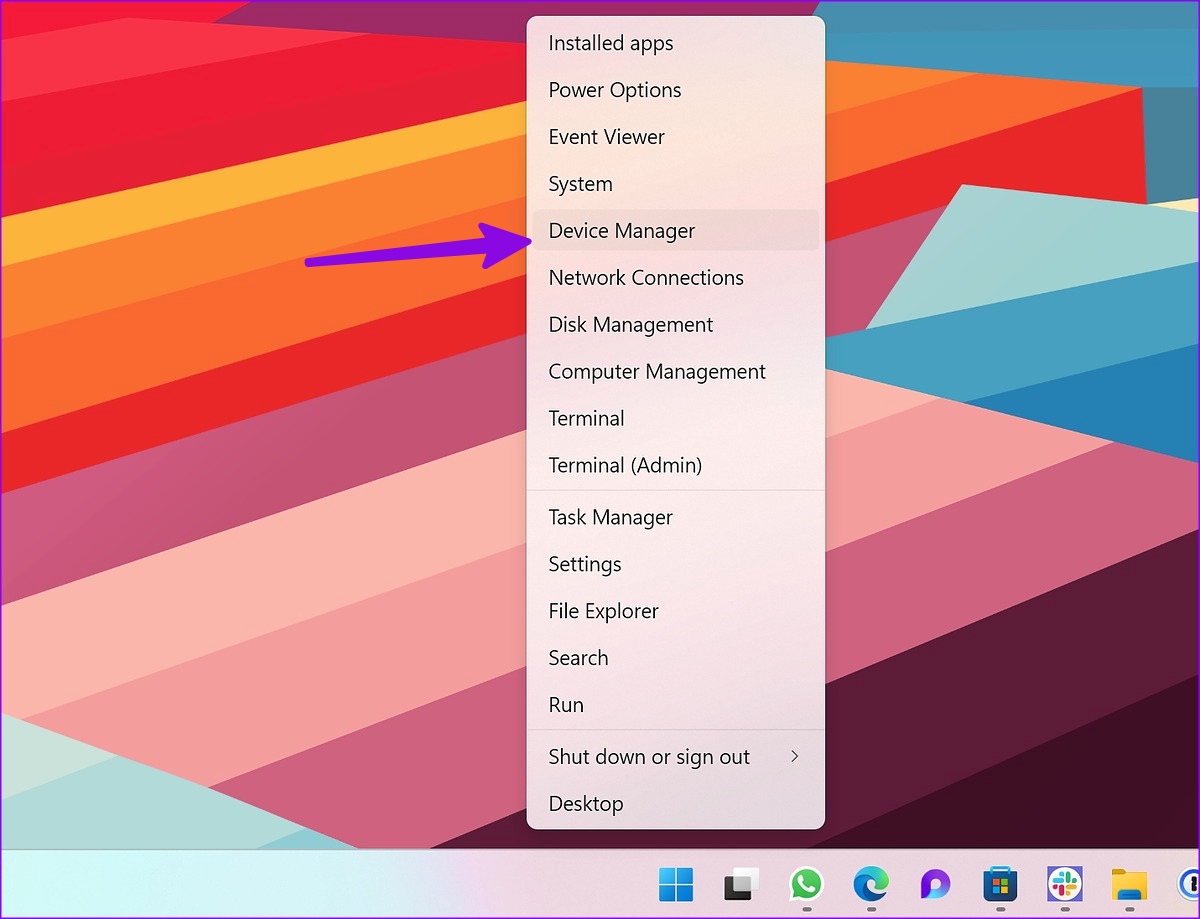
Langkah 2: Perluas Adaptor tampilan dan klik kanan pada driver grafis. Pilih Copot pemasangan perangkat.
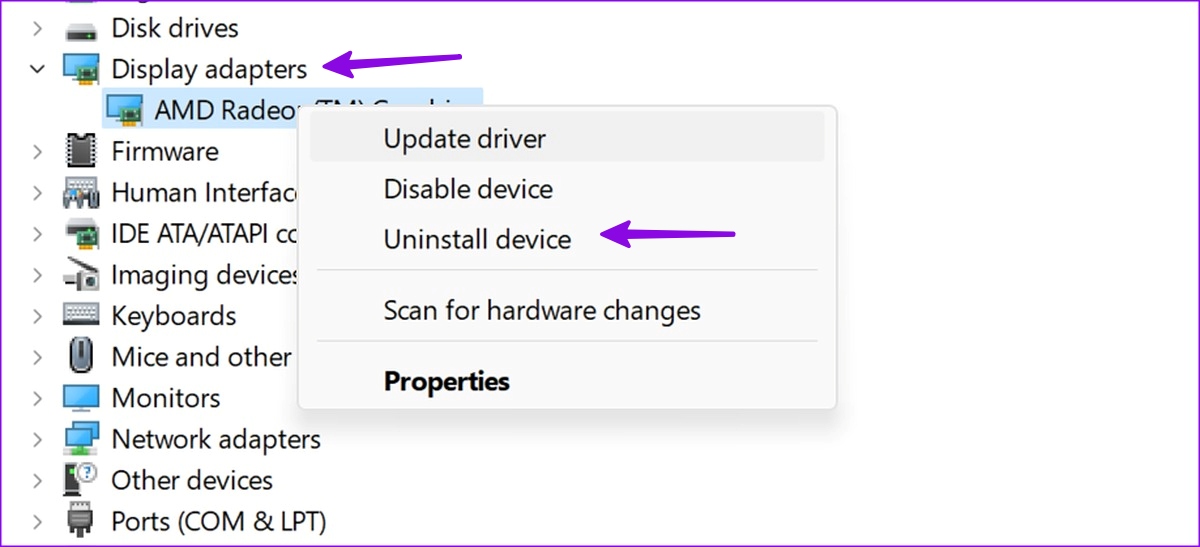
Restart PC Windows, dan sistem akan mendownload driver yang diperlukan pada PC Anda.
11. Instal ulang Epic Games Launcher
Menginstal ulang Epic Games Launcher memperbaiki kecepatan unduh yang lambat dan aplikasi tidak membuka masalah.
Langkah 1: Tekan pintasan keyboard Windows + I untuk buka Setelan.
Langkah 2: Pilih Aplikasi terinstal di bawah menu Aplikasi. Gulir ke Peluncur Epic Games.
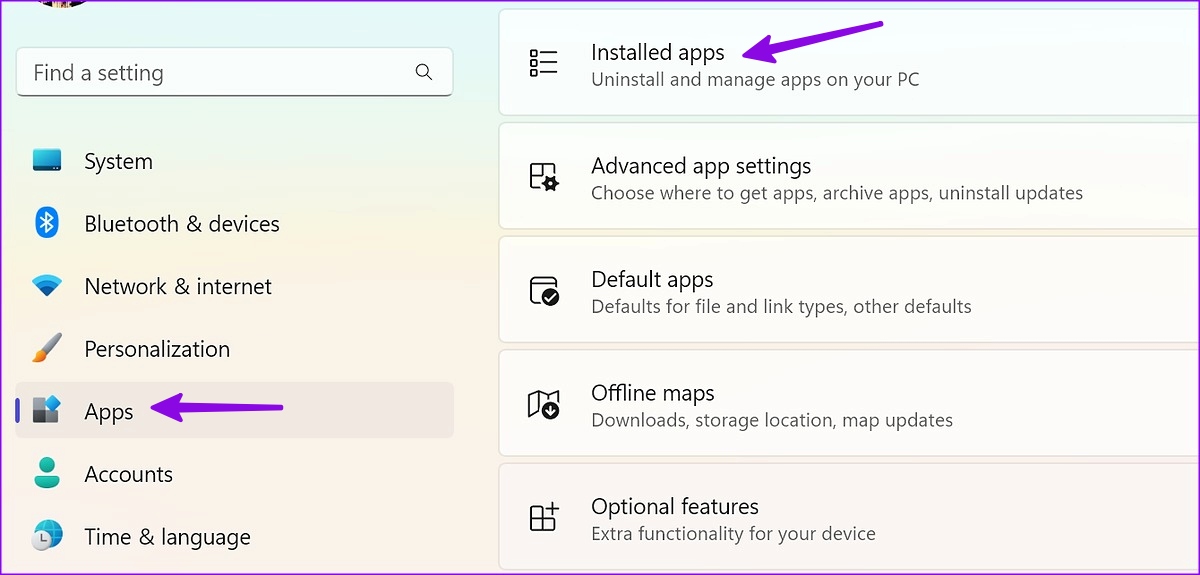
Langkah 3: Klik menu tiga titik horizontal di samping aplikasi dan tekan Uninstall.
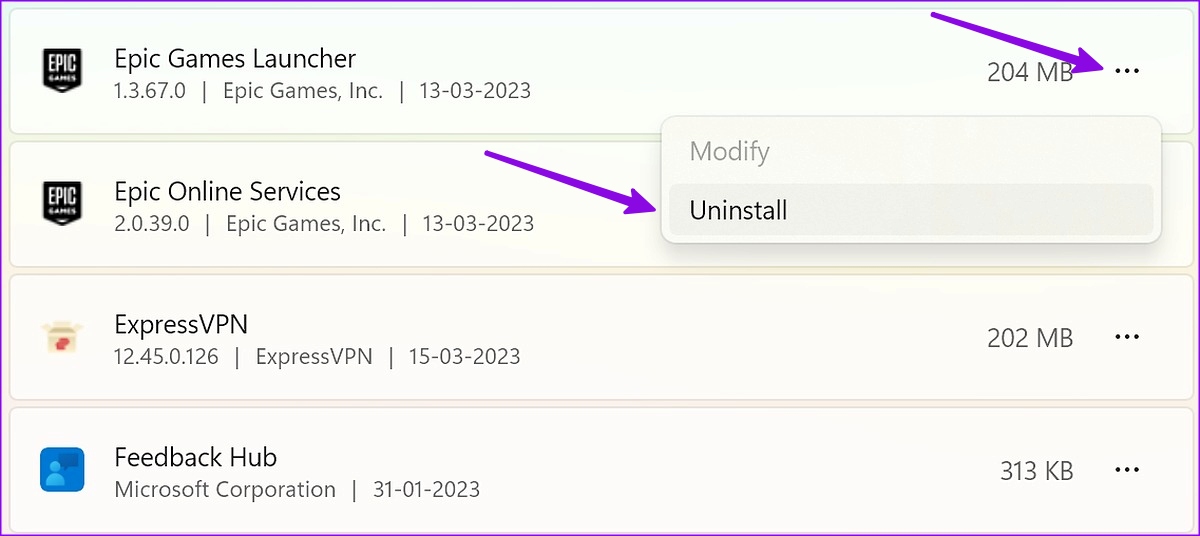
Anda dapat mengunduh Epic Games dari situs web resmi dan masuk dengan detail akun.
Nikmati Perpustakaan Epic Games di Windows
Banyak juga yang menghadapi masalah dengan Epic Games yang tidak mengirimkan kode keamanan. Anda dapat memeriksa panduan khusus kami untuk memperbaiki masalah. Bagaimana Anda memperbaiki Peluncur Epic Games tidak terbuka di Windows? Bagikan temuan Anda di komentar di bawah.